您可能因为多种原因需要删除 WhatsApp 聊天记录。或许您不再需要这些对话,或者它们占用了您设备上过多的存储空间。 不管是什么原因,在 WhatsApp 上删除聊天记录的操作都相对简单。 请继续阅读,了解如何在 WhatsApp 上删除聊天记录的详细步骤。
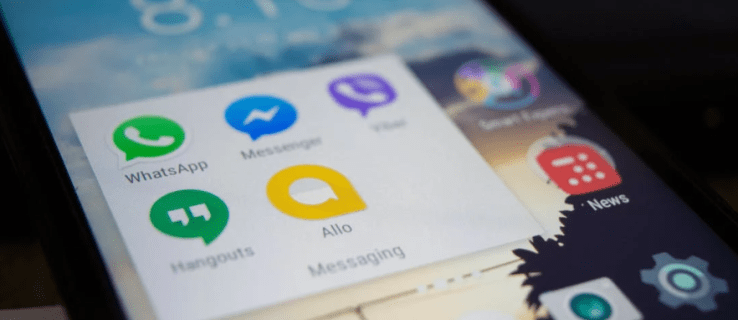
如何在电脑版 WhatsApp 中删除聊天记录
要在电脑上使用 WhatsApp,首先需要安装它。以下是在电脑上安装 WhatsApp Web 的步骤:
- 在您的电脑或笔记本电脑上,打开任意浏览器,搜索 “WhatsApp Web”。
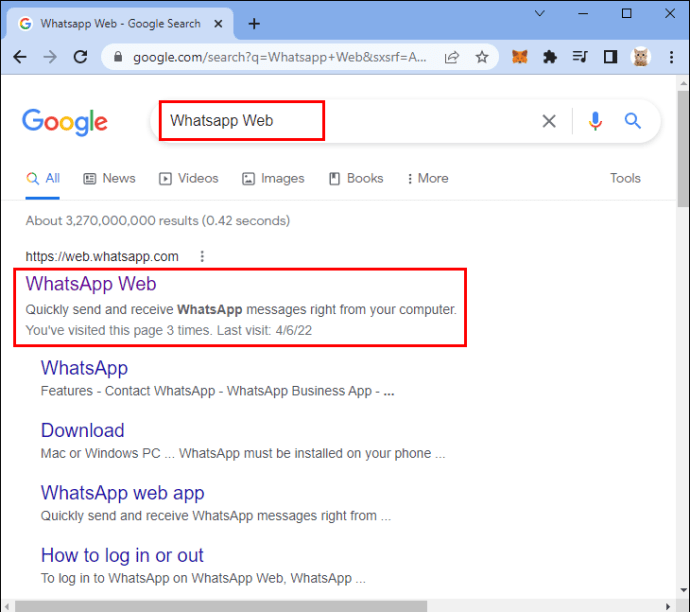
- 打开手机上的 WhatsApp 应用,点击“菜单”按钮(通常是三个垂直点),调出二维码扫描器。
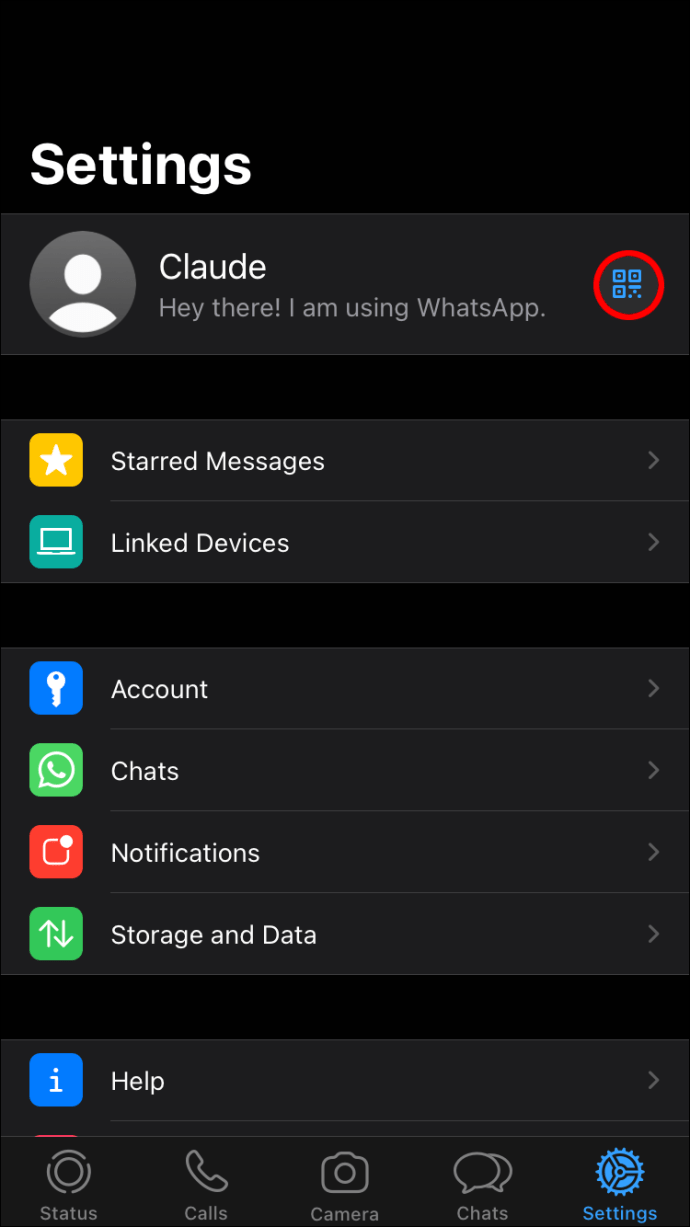
- 使用手机扫描电脑屏幕上的二维码。
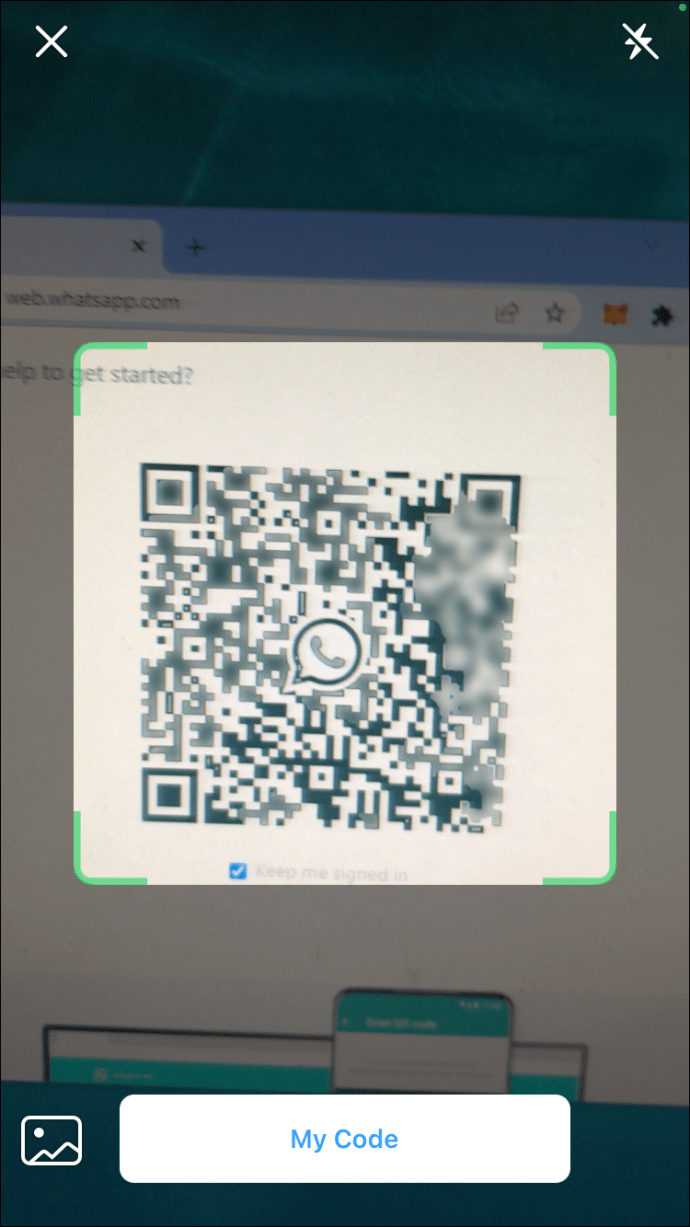
电脑版 WhatsApp 拥有手机应用上的所有功能,包括阻止联系人。 以下是如何在电脑版 WhatsApp 上删除聊天记录:
- 点击选择要删除的聊天对话。
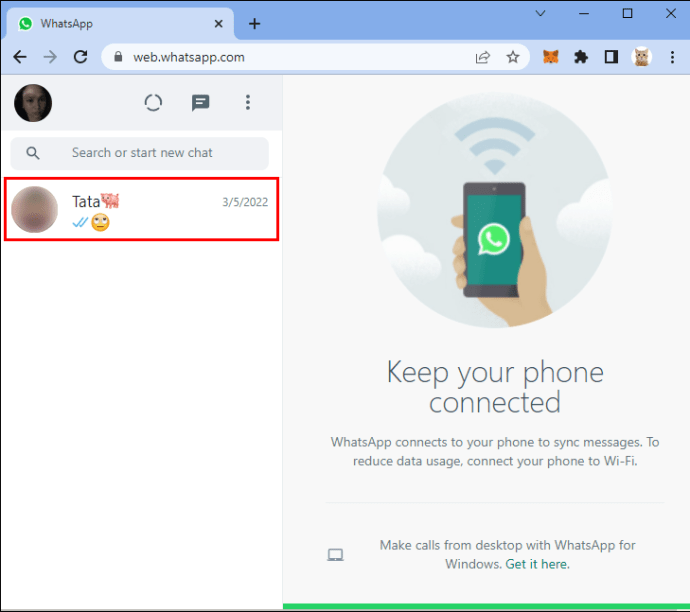
- 在聊天窗口右上角,点击三个垂直的点。
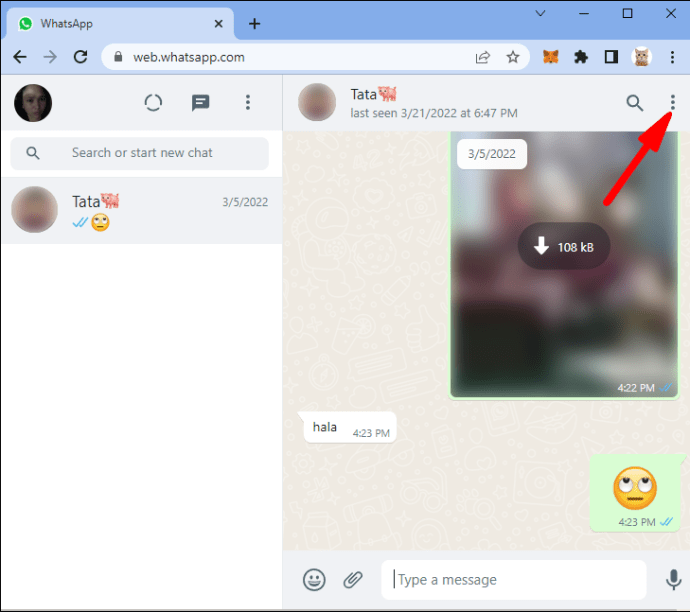
- 选择“删除聊天”。

- 再次点击“删除聊天”进行确认。
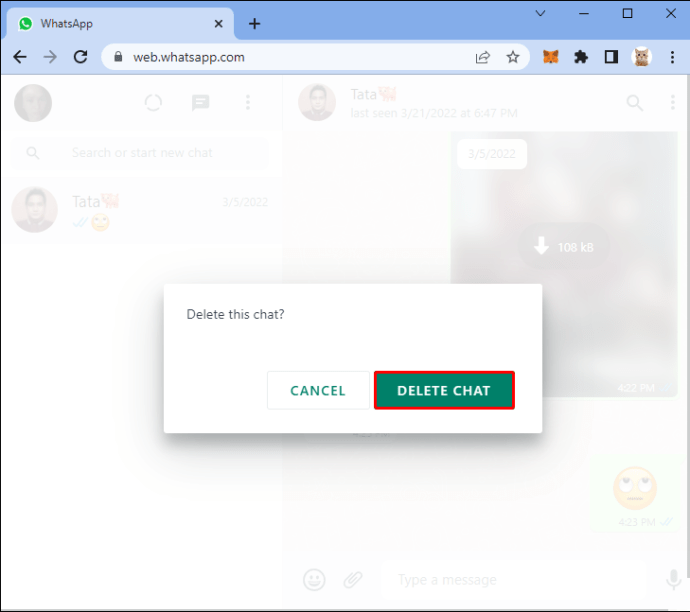
您还可以通过 WhatsApp 桌面客户端访问 WhatsApp。以下是在 WhatsApp 桌面客户端上删除聊天记录的步骤:
- 打开 WhatsApp 桌面客户端。
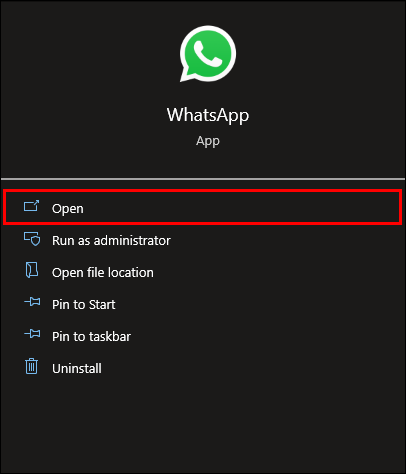
- 点击右上角的三个点图标。
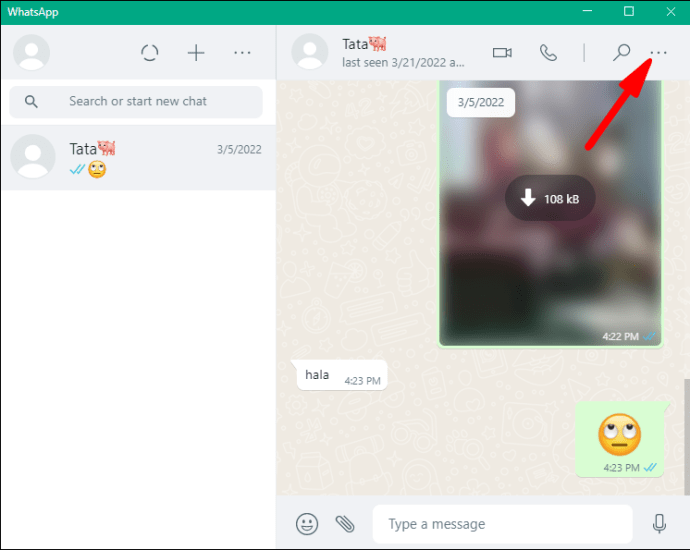
- 在下拉菜单中选择“删除聊天”。
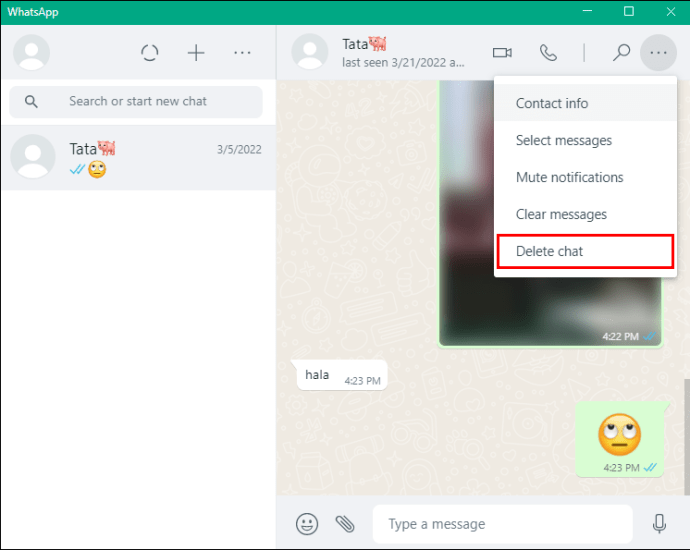
- 将会出现一个确认对话框,再次选择“删除聊天”以确认操作。
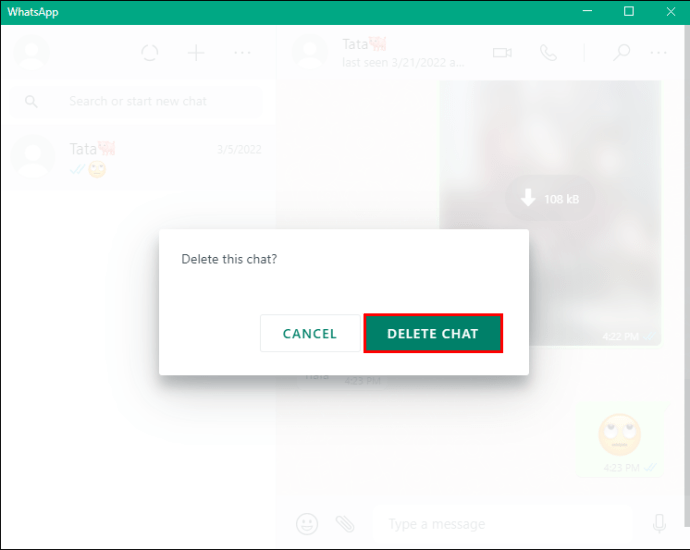
如何在 iPhone 版 WhatsApp 中删除聊天记录
您可以在 iPhone 版 WhatsApp 应用上删除单个聊天、群聊或所有聊天记录。
- 打开 WhatsApp 应用。
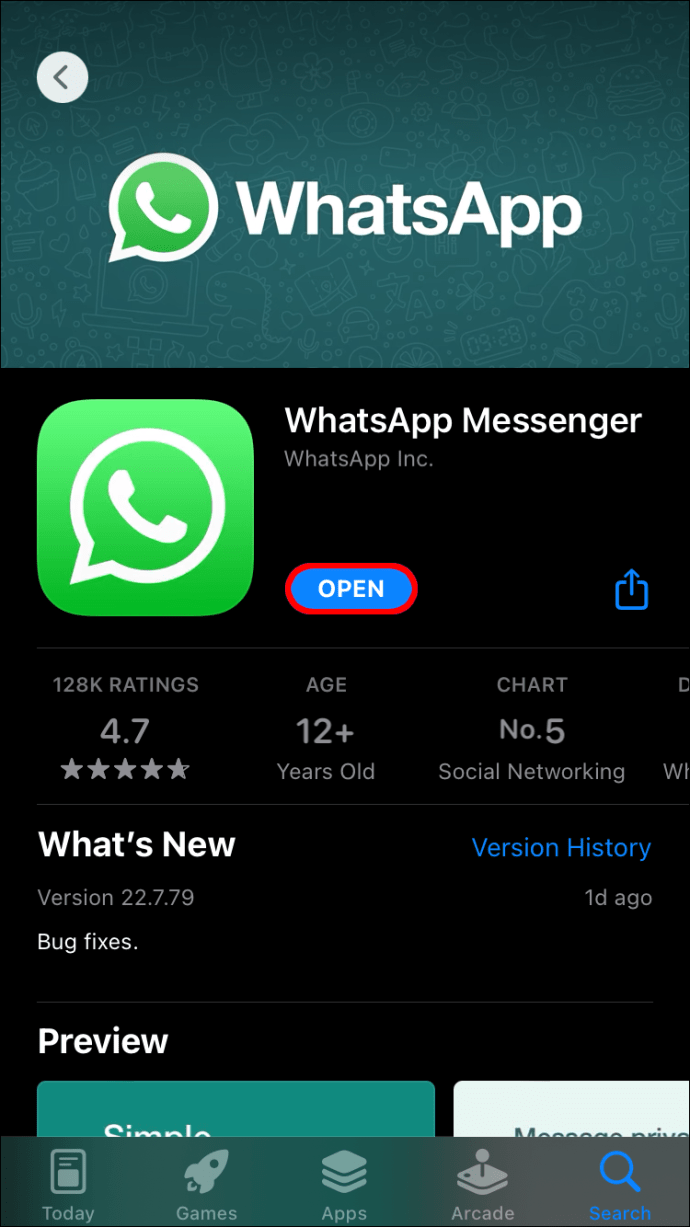
- 在聊天列表中,找到并点击联系人的姓名。
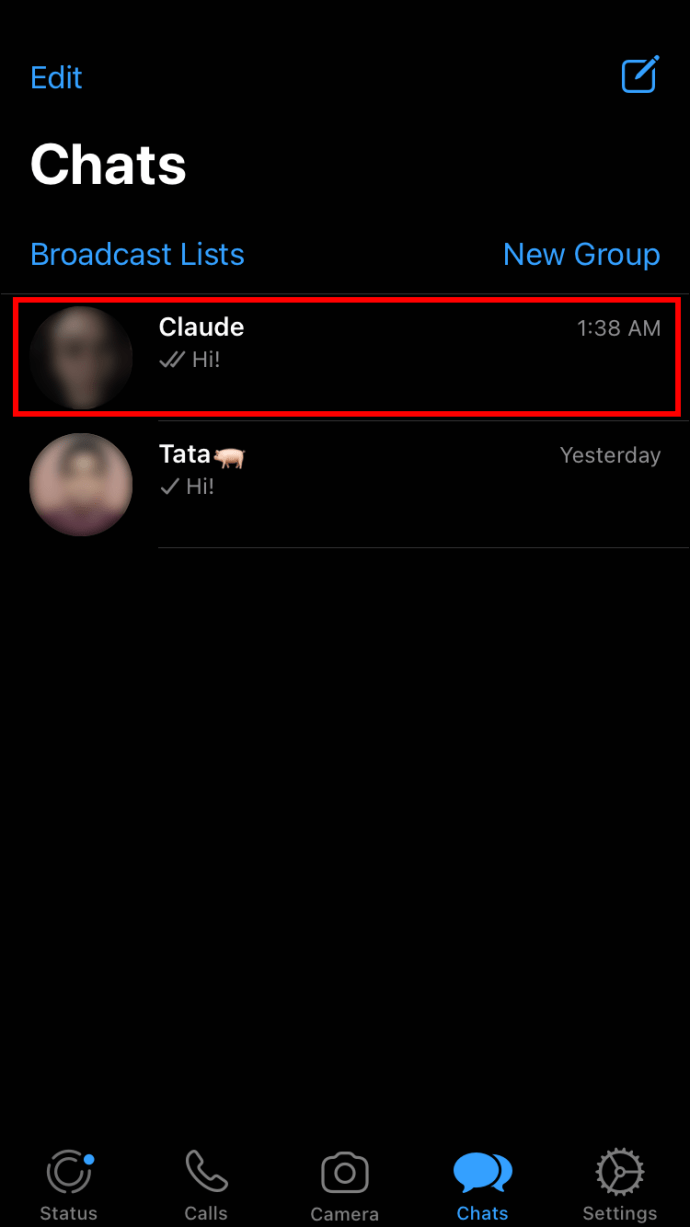
- 长按该联系人的 WhatsApp 聊天记录。
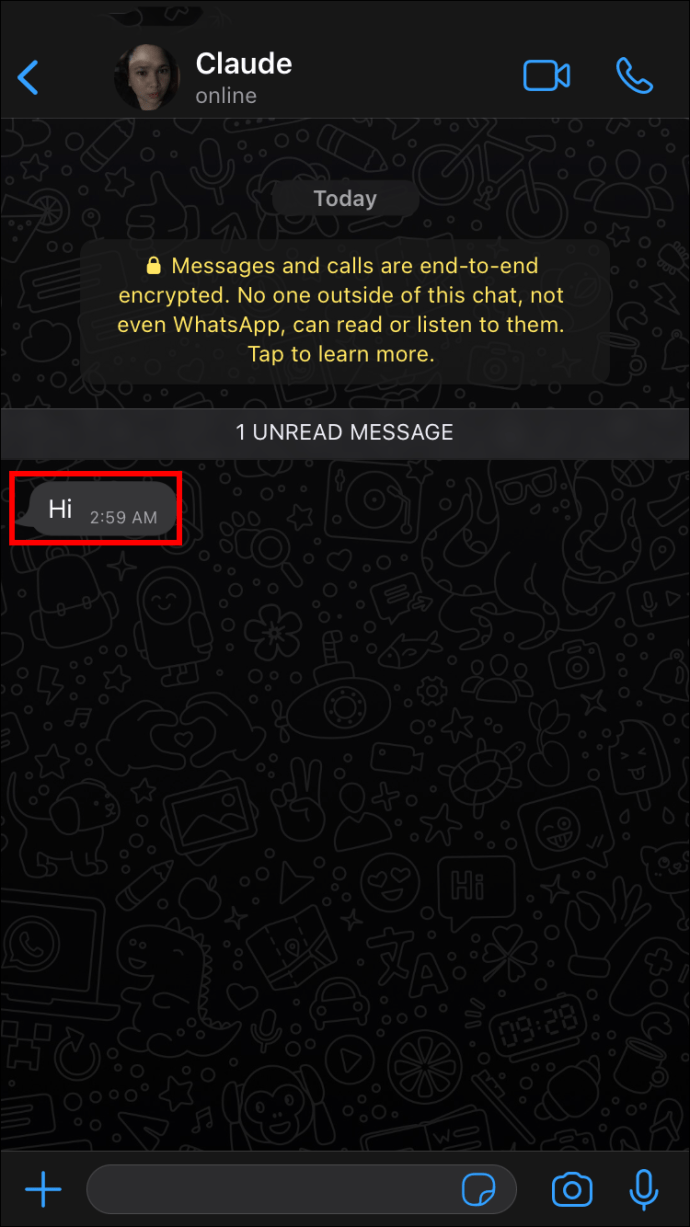
- 点击“删除”按钮。
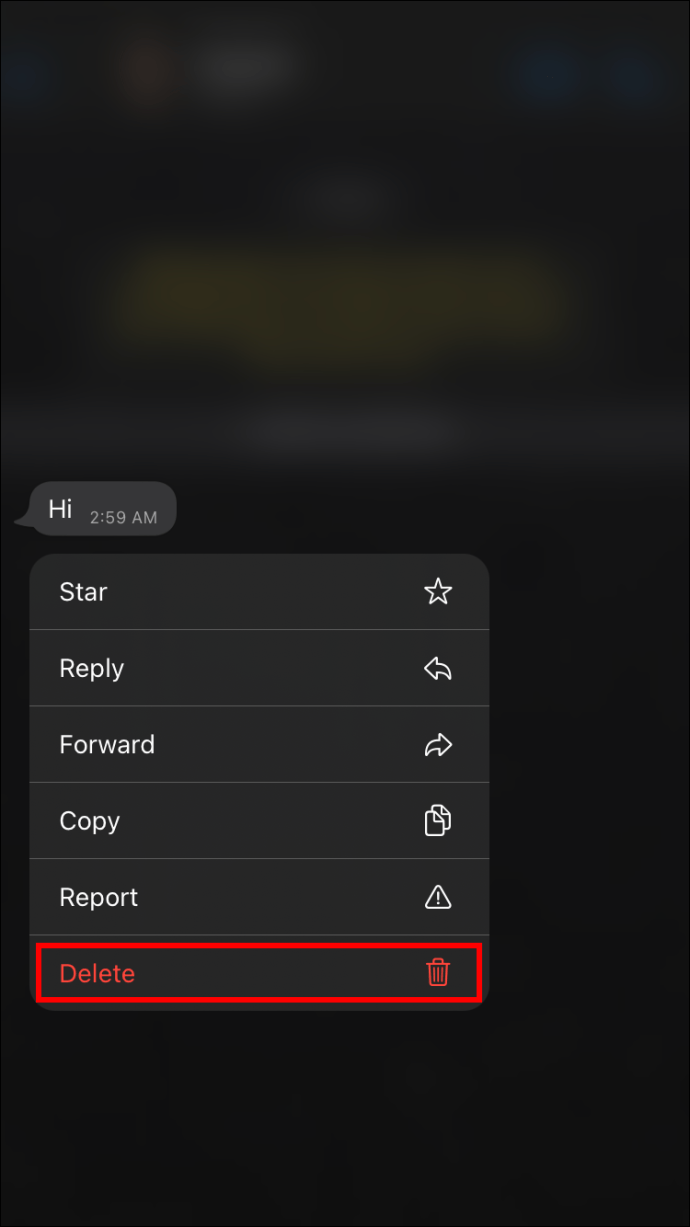
要删除群组聊天,请按照以下步骤操作:
- 要删除群聊,您需要先退出该 WhatsApp 群组。
- 长按该 WhatsApp 群组的图标,选择“退出群组”,然后在三个点菜单中选择“退出”。
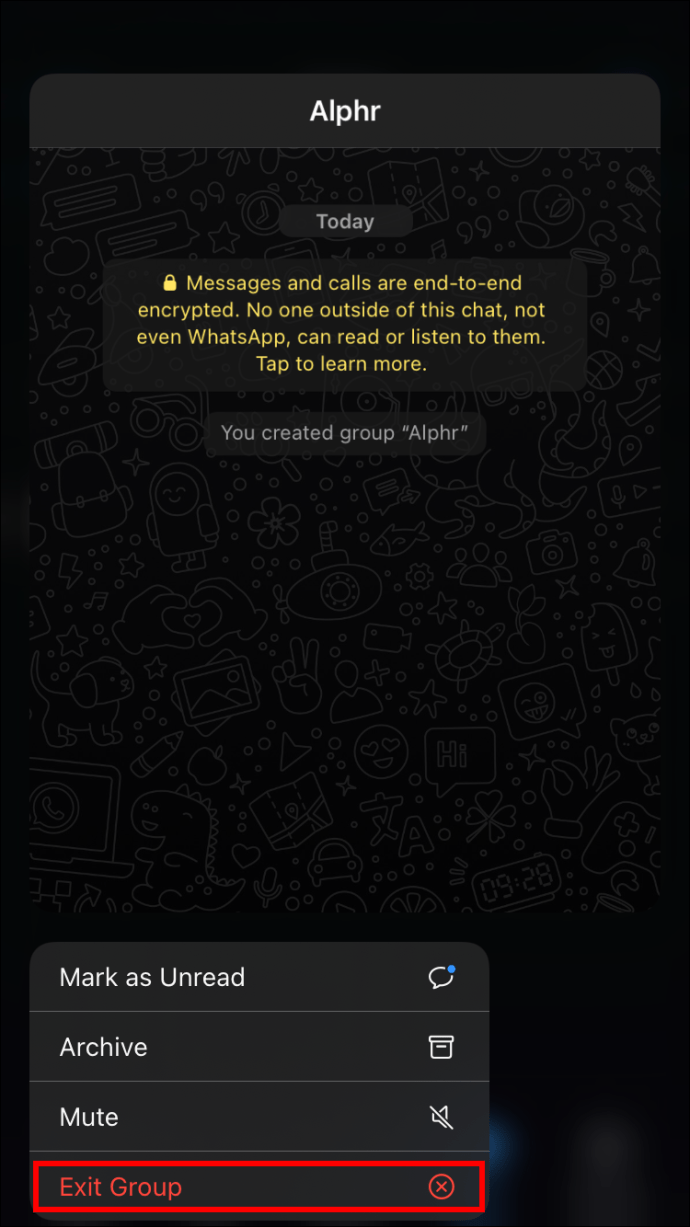
- 成功退出群组后,长按该 WhatsApp 群组图标,然后点击“删除”以删除聊天记录。
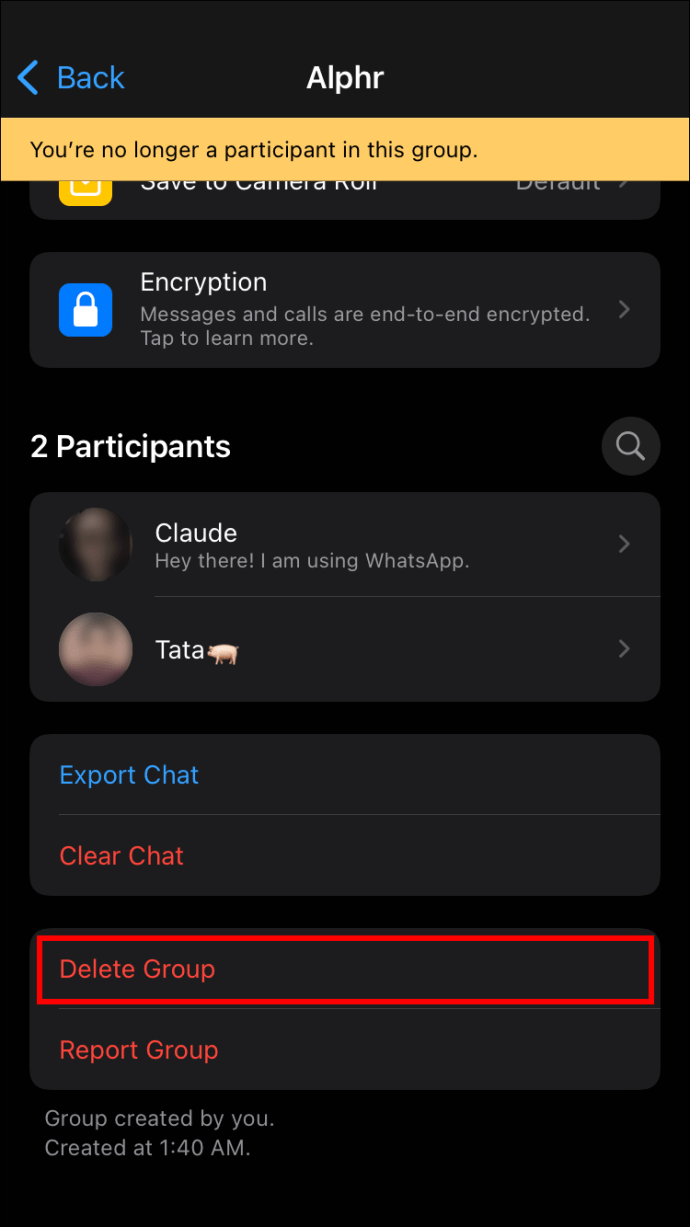
此外,同时删除所有聊天记录也很简单。步骤如下:
- 首先打开 WhatsApp 应用。
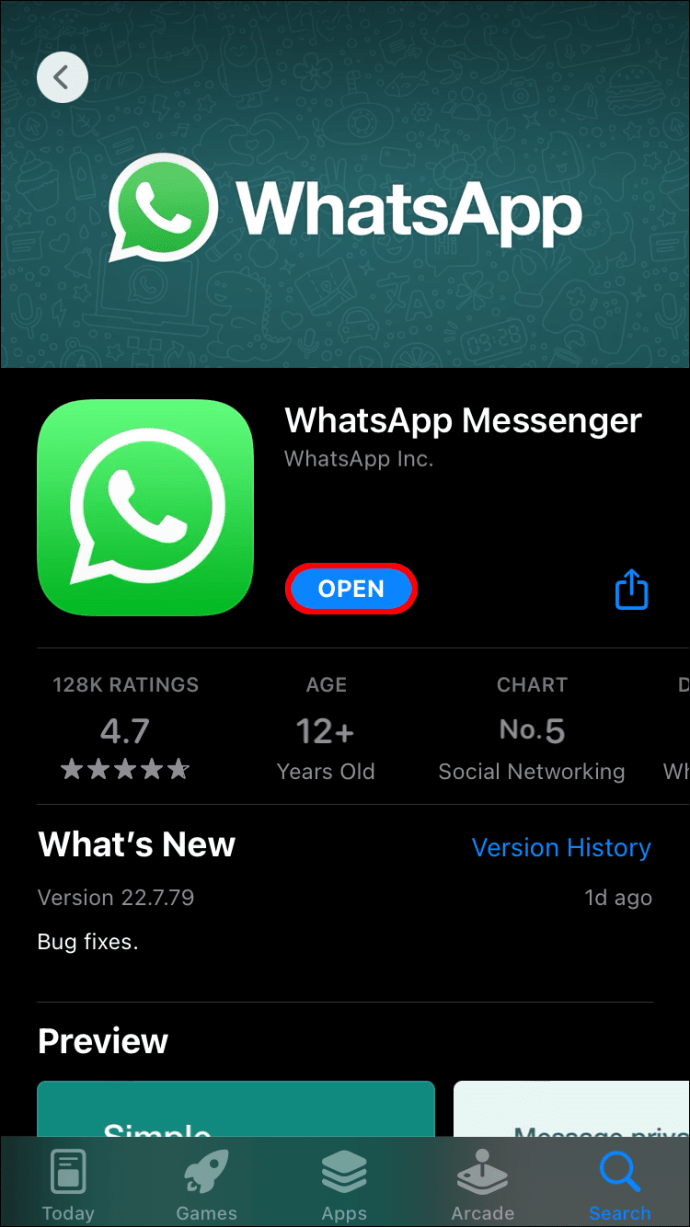
- 点击三个点(更多选项),然后选择“设置”和“聊天”。
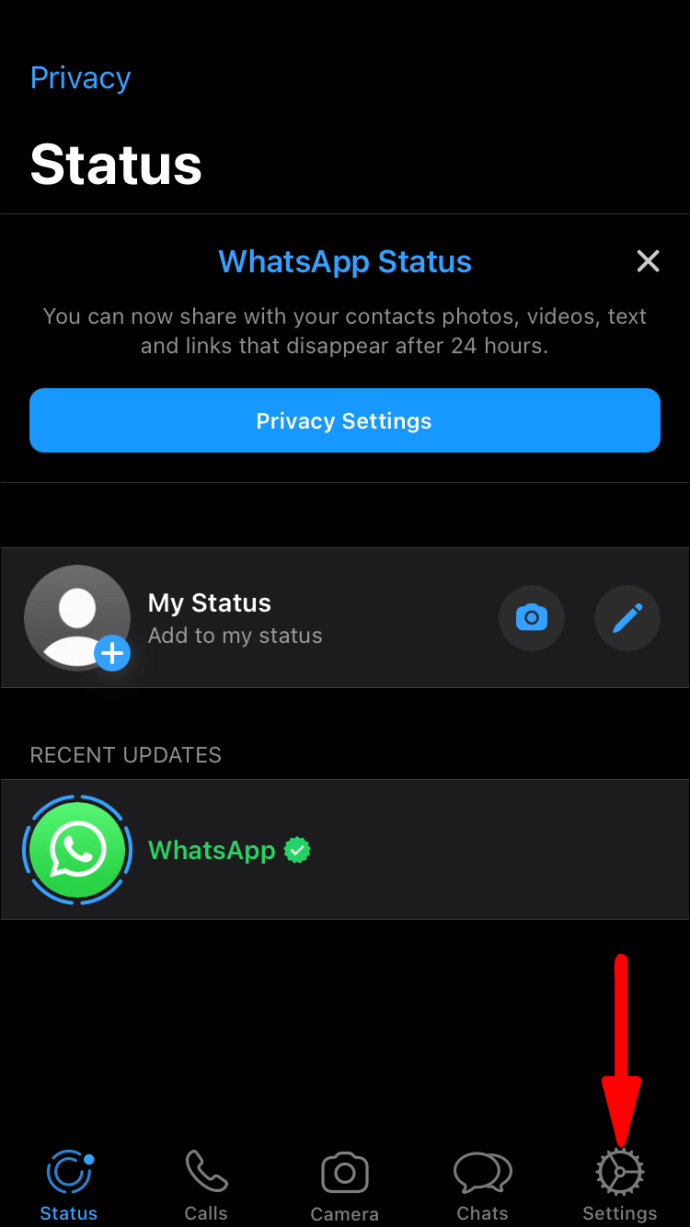
- 在出现的下拉菜单中,选择“聊天记录”。
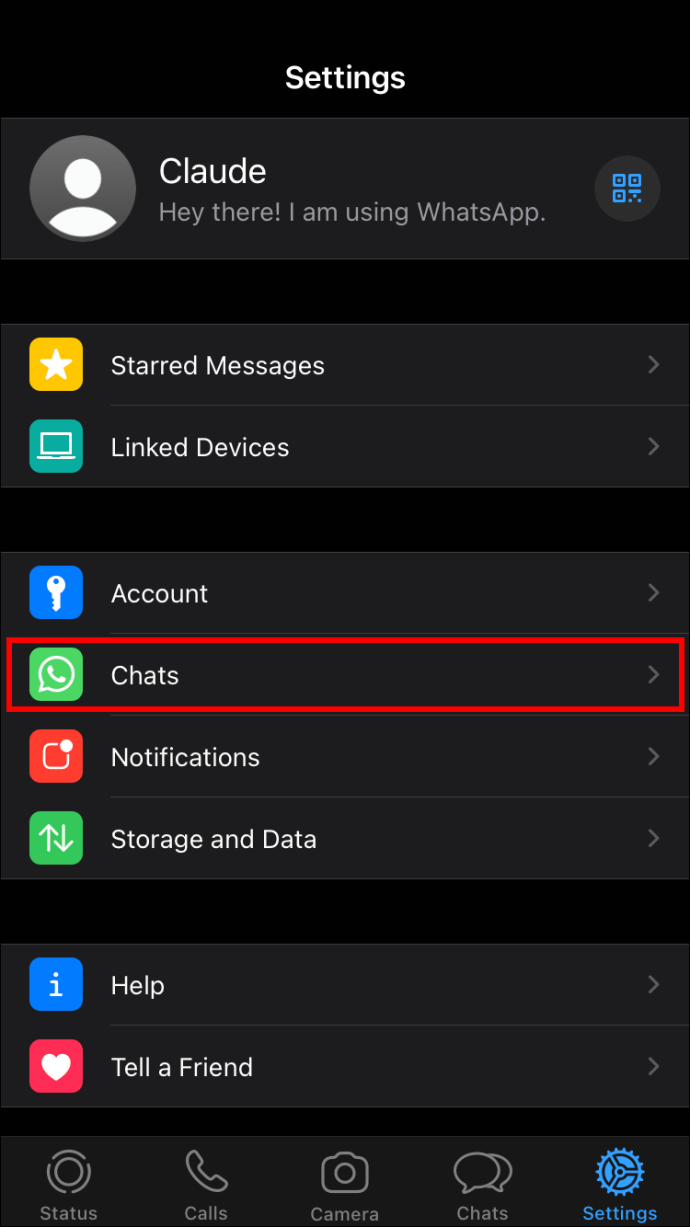
- 点击“删除所有聊天”选项,从“聊天记录”窗口中删除所有对话。
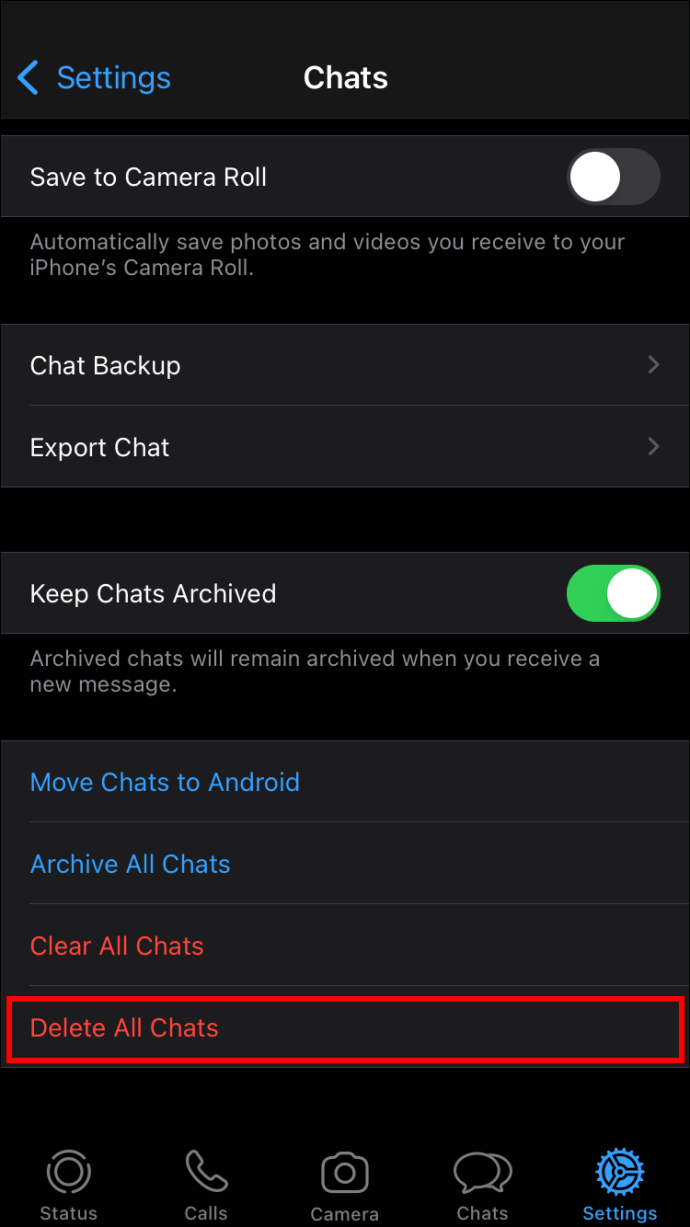
如何在安卓版 WhatsApp 中删除聊天记录
在安卓版 WhatsApp 应用中,您可以删除单个聊天、群聊或所有聊天记录。
- 打开 WhatsApp 应用。
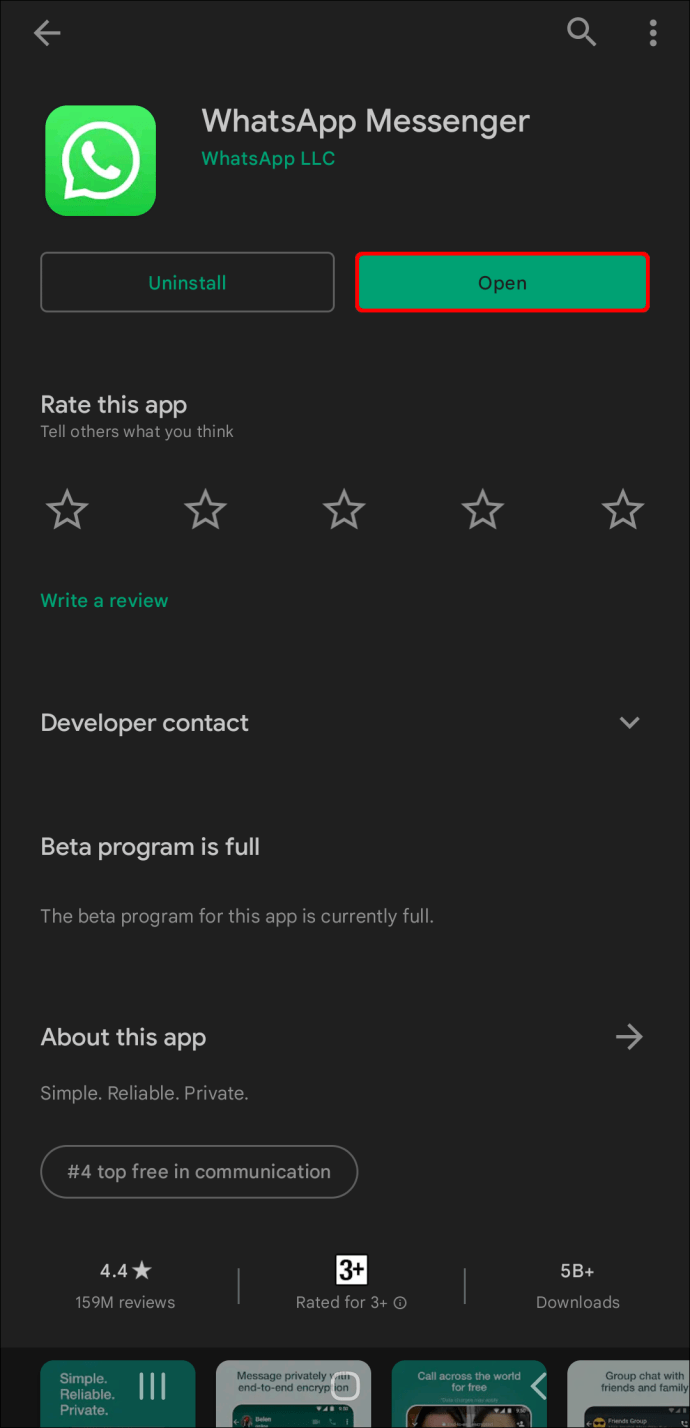
- 在聊天列表中,点击联系人的姓名。
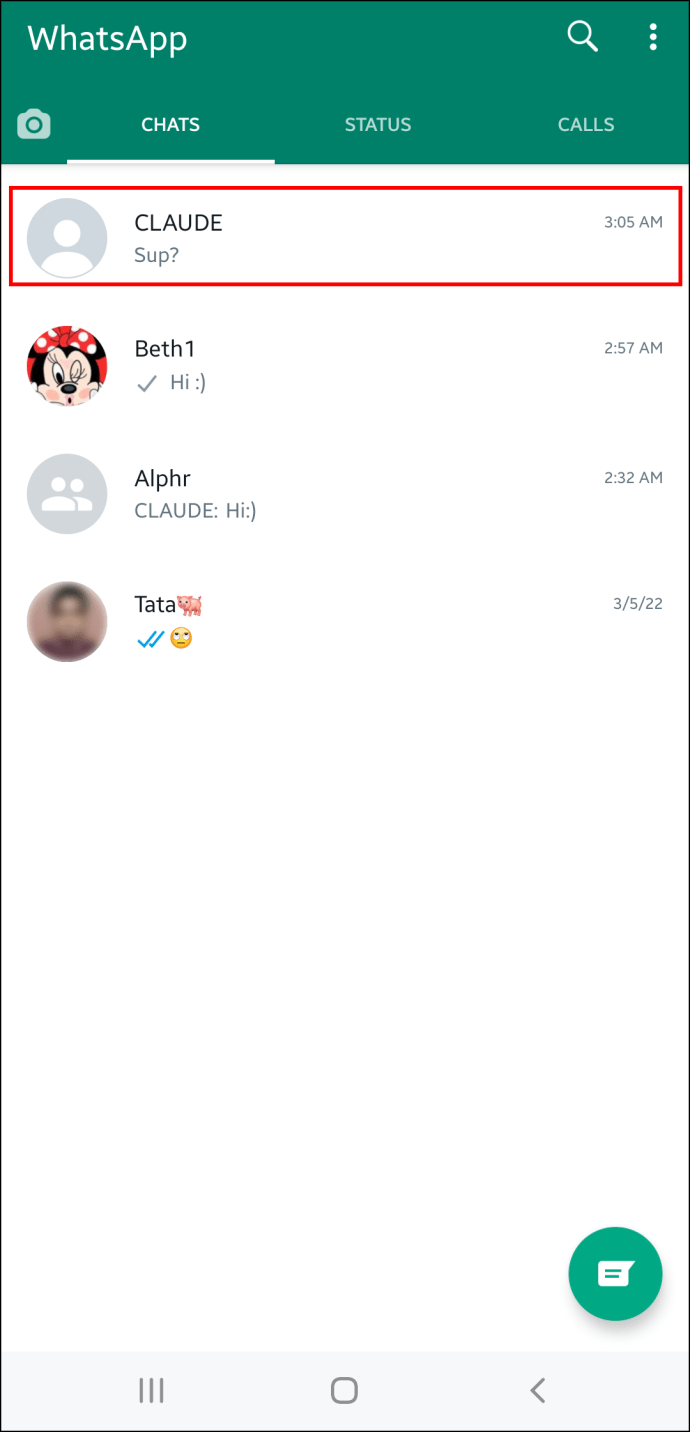
- 长按该联系人的 WhatsApp 对话。
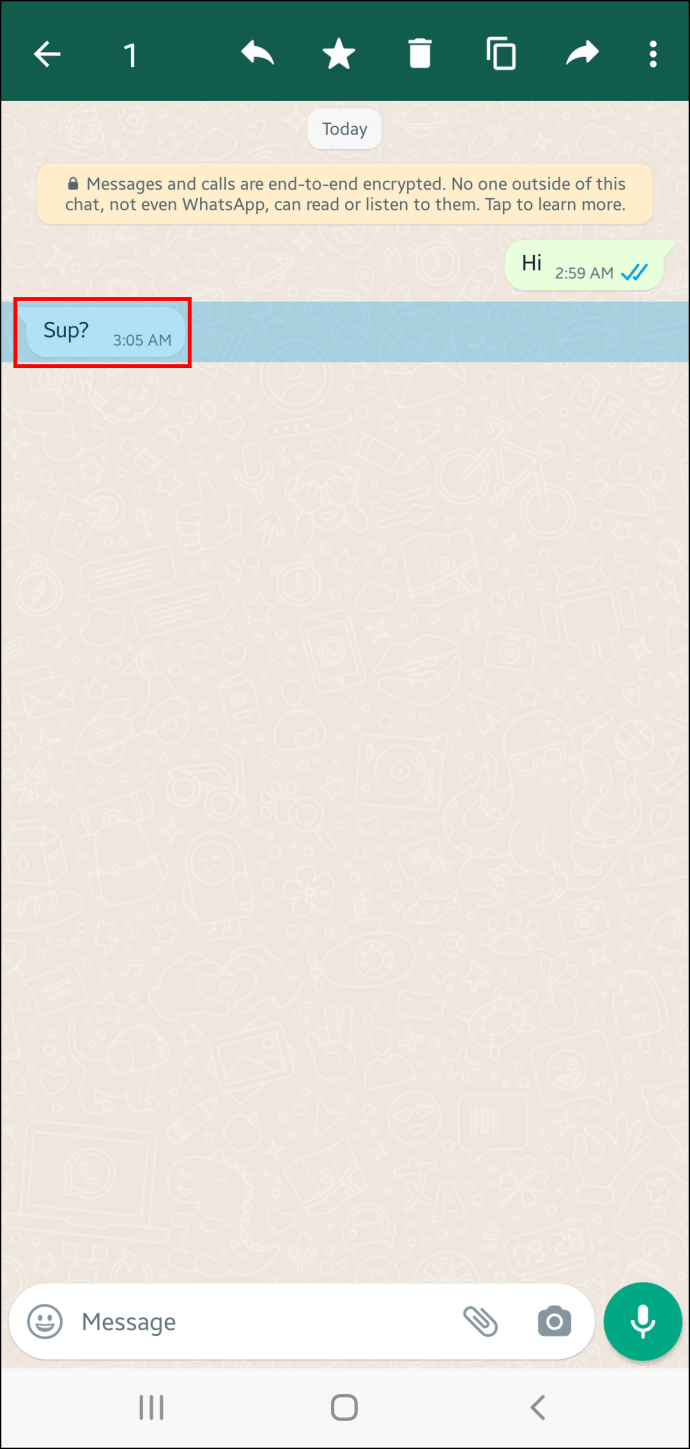
- 点击“删除”按钮。
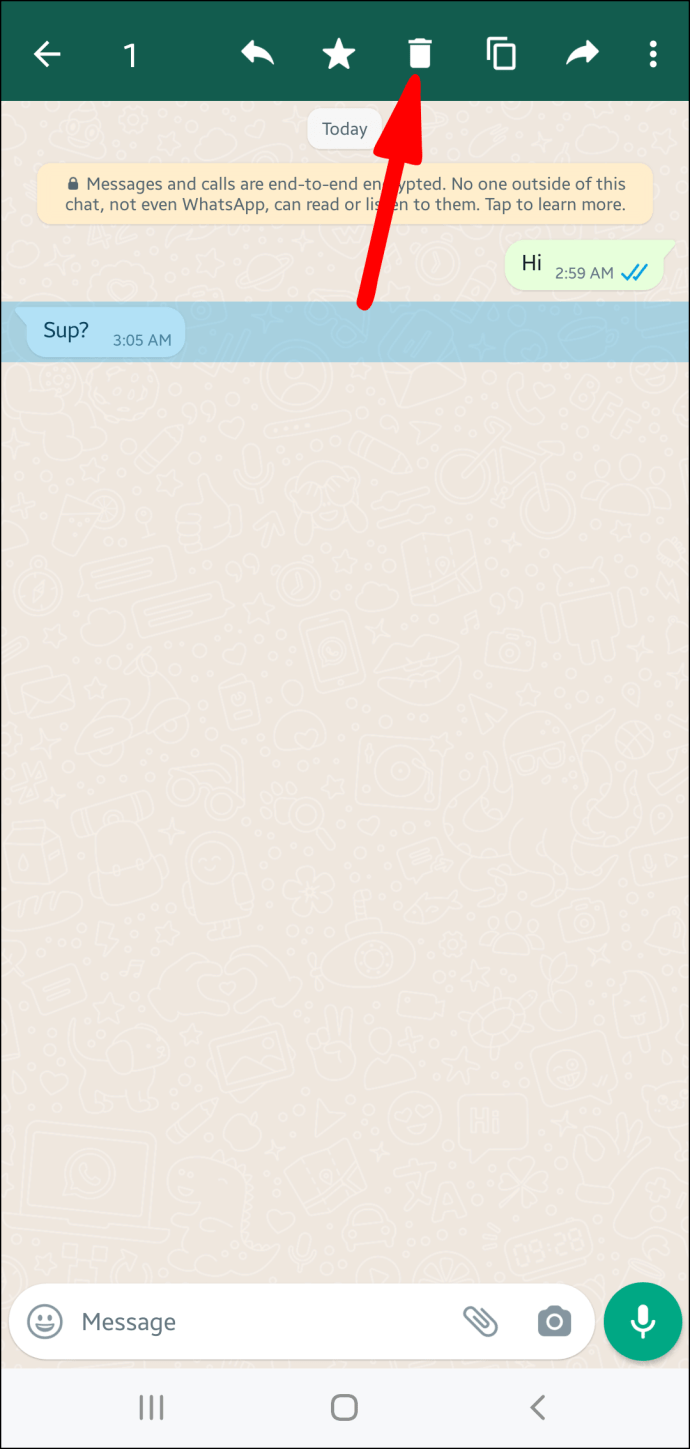
要删除群聊,请按以下步骤操作:
- 要删除群聊,您需要先退出该 WhatsApp 群组。
- 长按该 WhatsApp 群组的图标,然后在三个点菜单中选择“退出群组”和“退出”按钮。
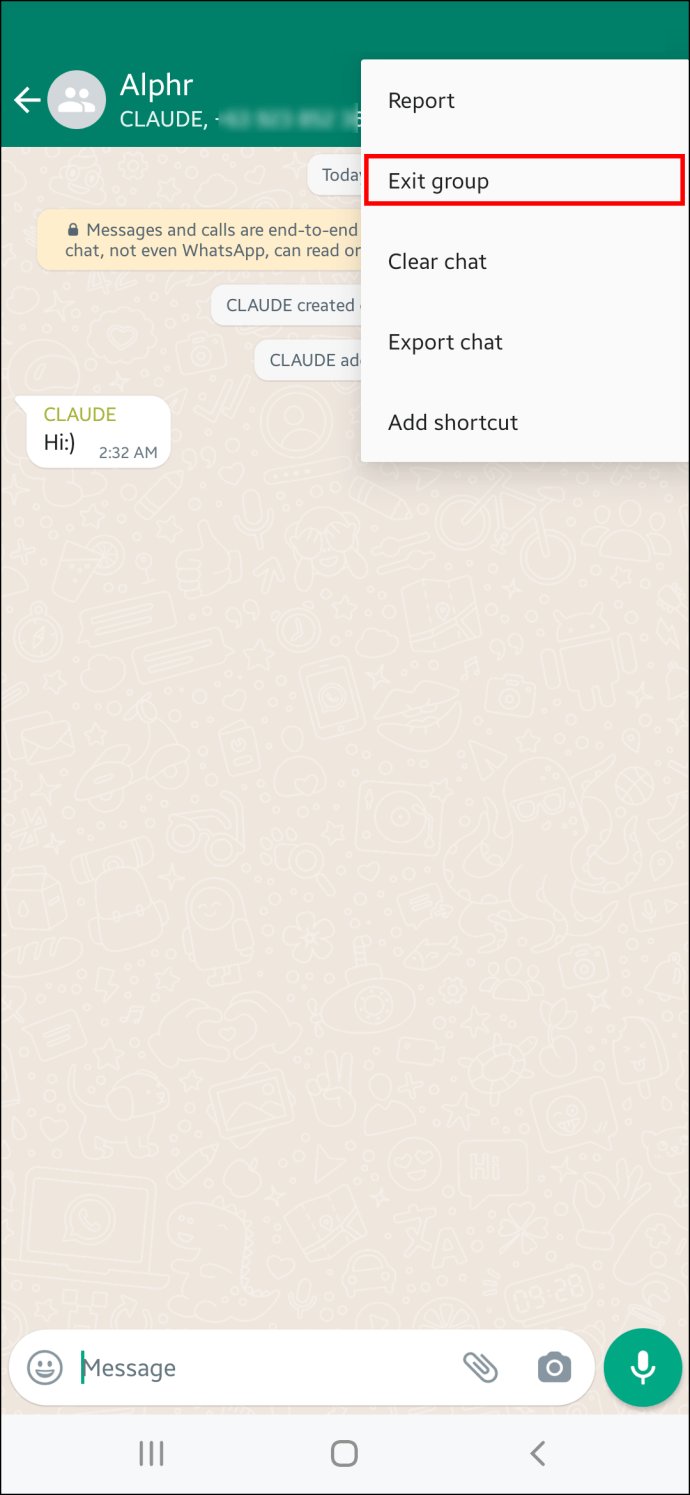
- 成功退出群组后,长按该 WhatsApp 群组的图标,然后点击“删除”按钮以删除聊天记录。
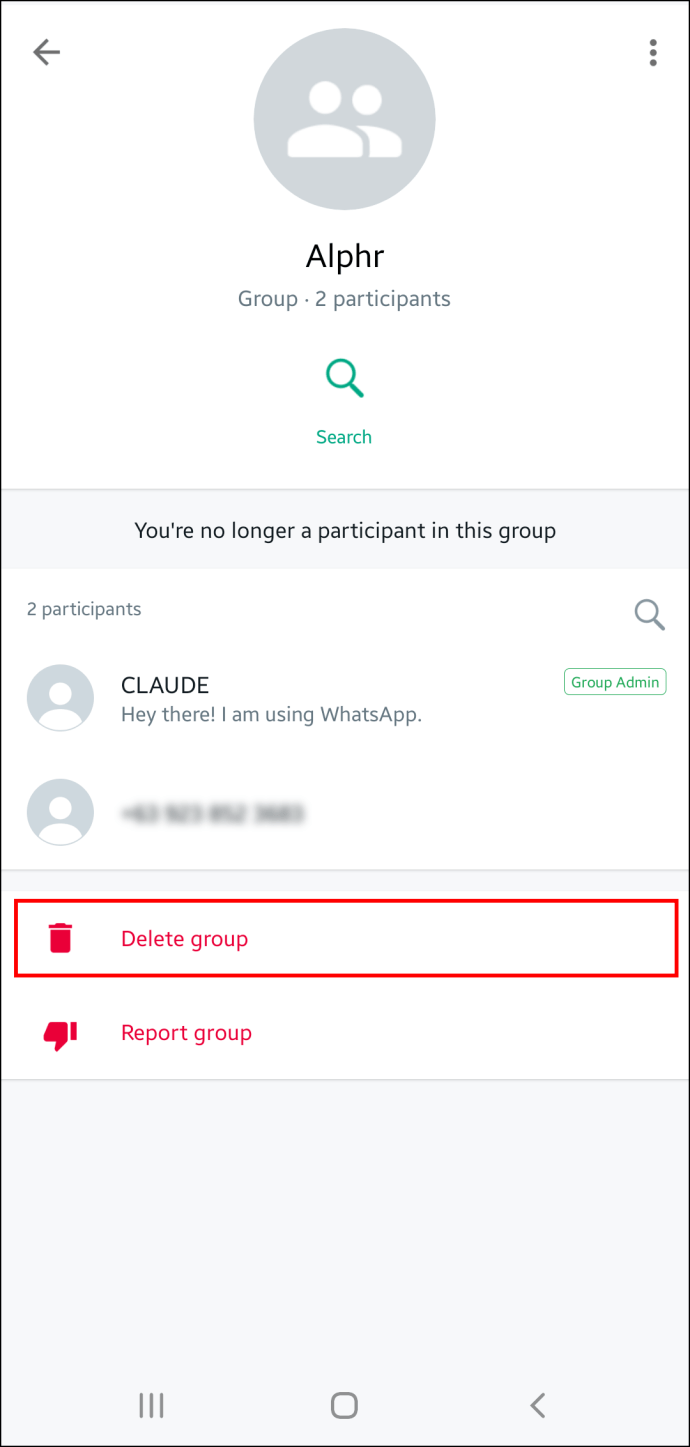
同时删除所有聊天记录也很容易。以下是具体步骤:
- 打开聊天窗口。
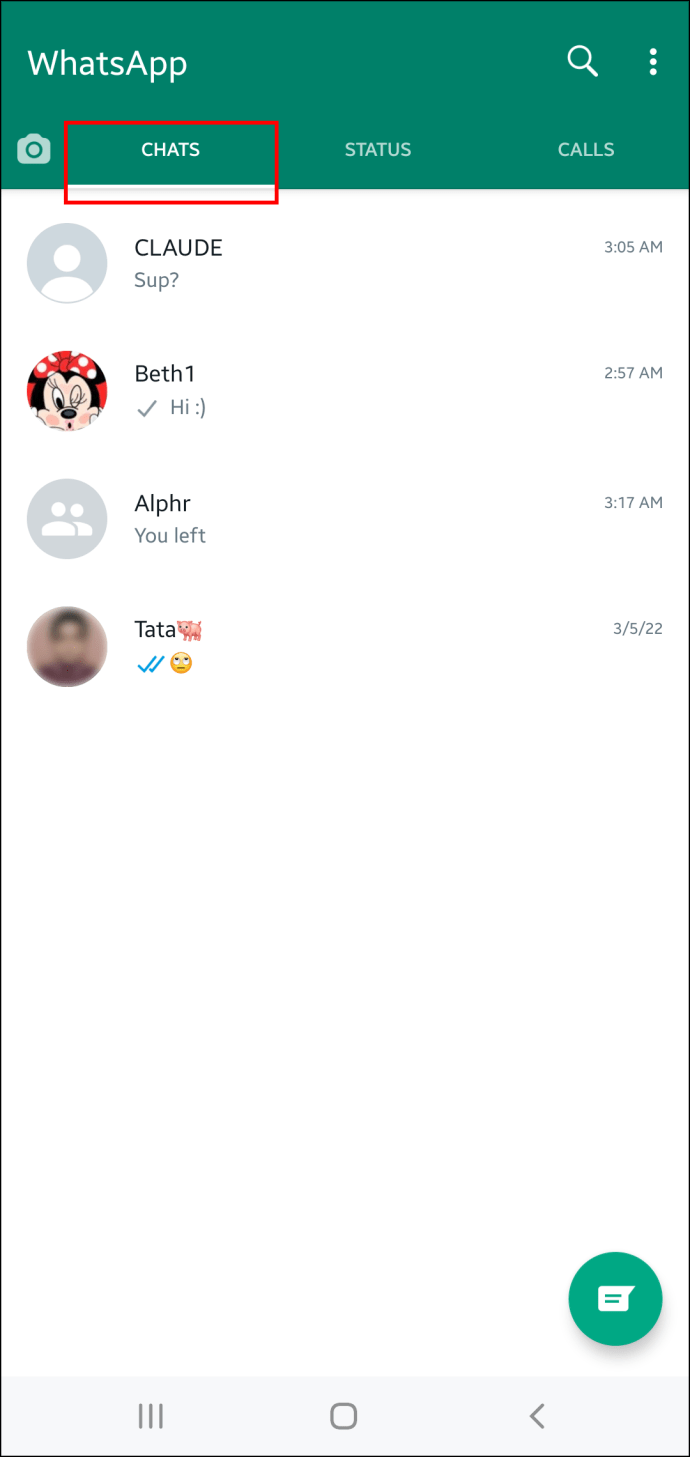
- 点击三个点(更多选项),然后点击“设置”,再点击“聊天”。
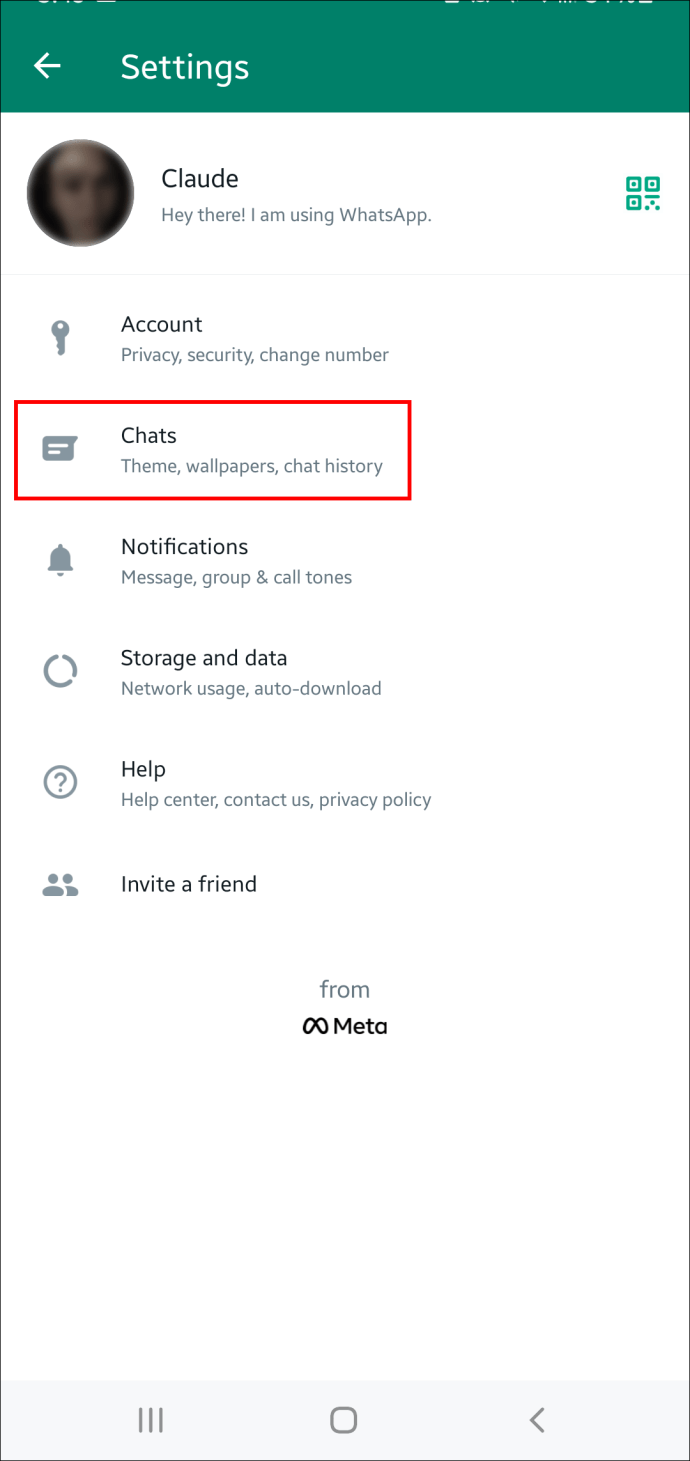
- 在出现的下拉菜单中,选择“聊天记录”。
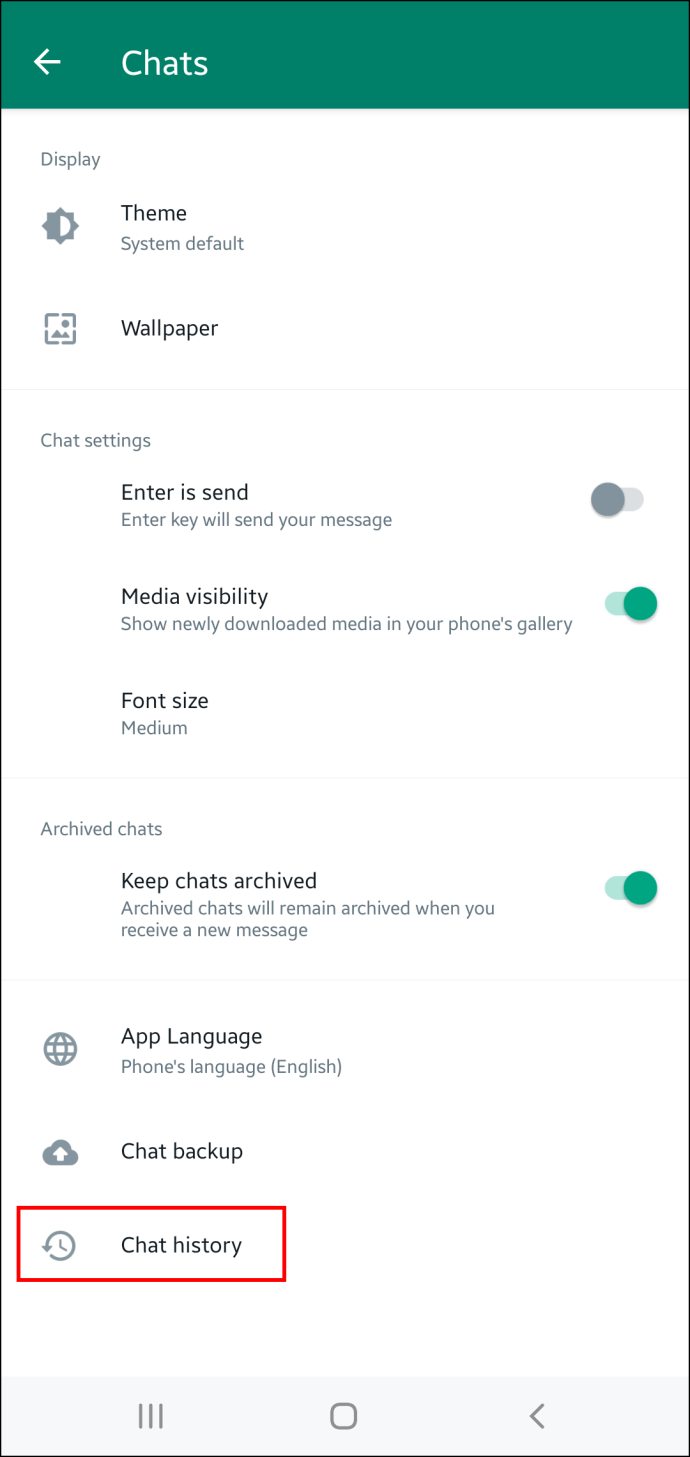
- 通过点击“删除所有聊天”选项,从“聊天记录”窗口中删除所有对话。

是否可以恢复已删除的 WhatsApp 聊天记录?
iMyFone 的 D-Back 可以帮助您从 iPhone 恢复已删除的 WhatsApp 对话。 以下是 D-Back 的三个基本功能:
- D-Back 可以恢复 WhatsApp 聊天中发送的短信、音频文件、图像和视频。
- 您可以在恢复 WhatsApp 消息之前轻松预览它们,从而选择要保留的消息。
- D-Back 是一款免费应用,允许您在 iPhone 上获取 WhatsApp 内容,而无需删除任何内容。
D-Back 的恢复过程只需简单的选择和扫描即可。
在删除 WhatsApp 之前,备份您的聊天记录以便随时恢复
清除和删除 WhatsApp 聊天记录可能会导致关键文件和数据的丢失。 因此,iMyFone 推出了创新的 iTransor for WhatsApp 软件,这是理想的 WhatsApp 管理解决方案,可以在 Android 和 iPhone 上的 WhatsApp 之间轻松传输数据,并为电脑上的 WhatsApp 提供完整备份。 如果您正在寻找备份 WhatsApp 文件的简便方法,那么此软件是个不错的选择。以下是使用方法:
- 下载 iMyFone iTransor for WhatsApp。

- 启动并打开应用后,选择“在设备上备份 WhatsApp”。
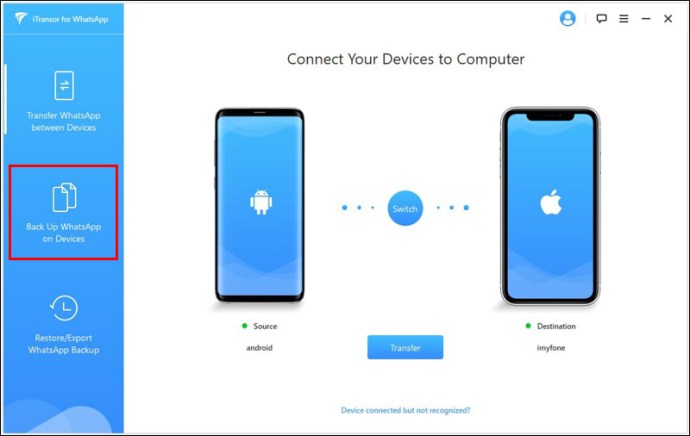
- 当 iTransor 完成设备分析后,使用 USB 数据线将 Android 或 iOS 设备连接到计算机,然后点击“备份”按钮。
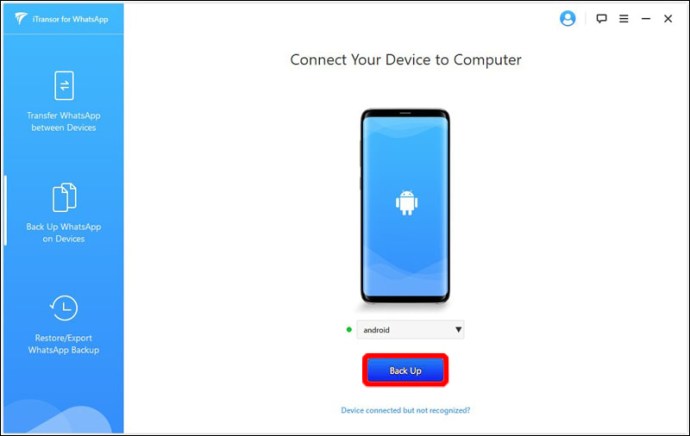
- iTransor 将对您的设备进行全面的 WhatsApp 备份,包括所有对话、贴纸、图像、视频和附件。 对于 Android 用户,您必须按照屏幕上的步骤安装自定义的 WhatsApp 才能访问您的 WhatsApp 数据。
- 当出现“WhatsApp Messenger 备份成功”消息时,表示操作完成。
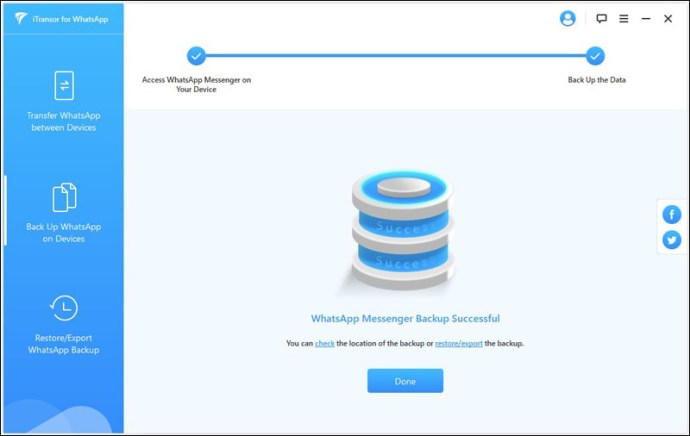
其他常见问题解答
在 WhatsApp 上删除和清除聊天有什么区别?
一旦您了解了删除和清除 WhatsApp 聊天记录的多种方法,理解它们之间的区别就非常重要了。 主要区别在于您的收件箱。 清除聊天会删除 WhatsApp 对话或群组的内容,但将对话保留在您的收件箱中。
删除的 WhatsApp 对话将不再显示在您的收件箱中,其所有内容和历史记录都将消失。 如果您想与已删除的联系人重新联系,则必须开始新的聊天。
对方会知道我删除了我们的聊天记录吗?
不,其他人不会知道您删除了聊天记录。 该更改仅在您的手机上可见。 但是,如果您决定删除单条消息并选择“为所有人删除”,则其他人将看到“此消息已被删除”而不是原始消息。
掌控您的 WhatsApp 聊天
您可以完全掌控您设备上保留的所有聊天记录。 请记住,删除和清除聊天不是一回事。 尽管它们都从您的手机中删除内容,但清理和删除 WhatsApp 上的聊天是两个不同的功能。
您删除 WhatsApp 消息的原因可能有很多,但有时会发生错误。 iMyFone 的 iTransor for WhatsApp 是在删除之前将 WhatsApp 聊天内容传输到计算机的最佳解决方案。 这样,如果您不小心删除了某个聊天,或者后悔删除了一个聊天,您始终可以恢复它。
您是否曾经删除过 WhatsApp 聊天记录? 您为什么删除它? 您是否曾经后悔删除过 WhatsApp 聊天记录? 请在下面的评论区留言分享!